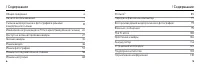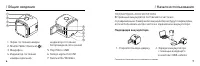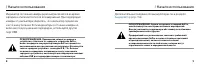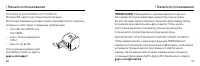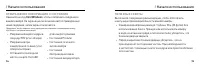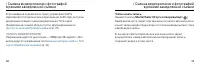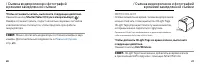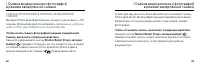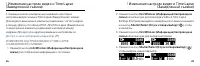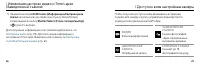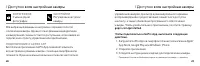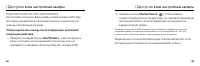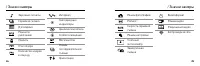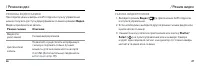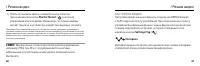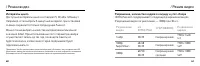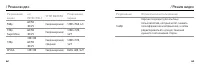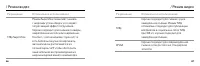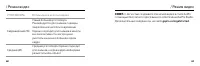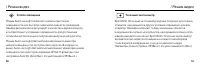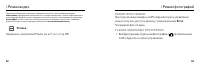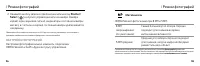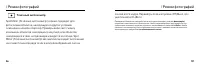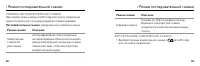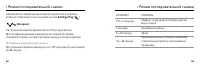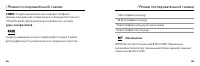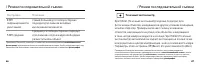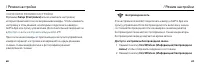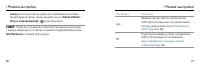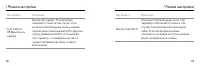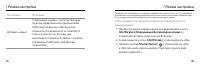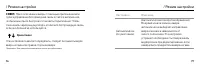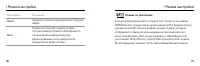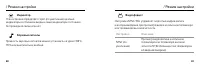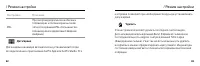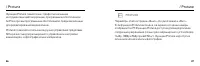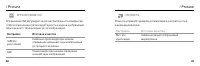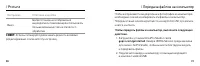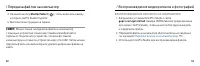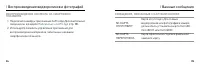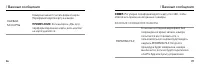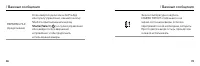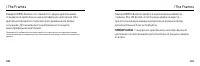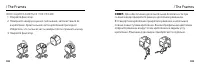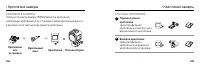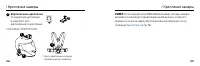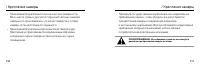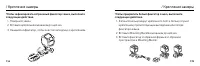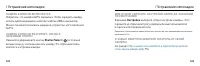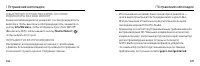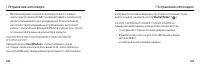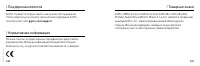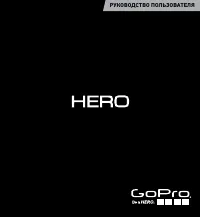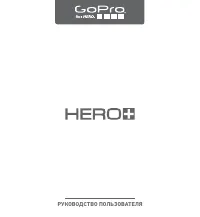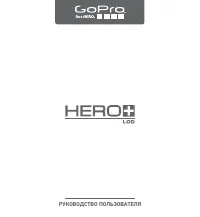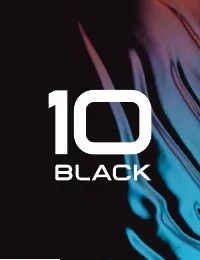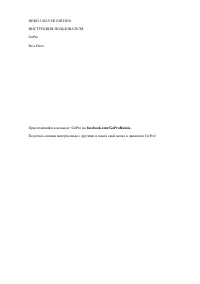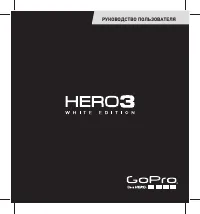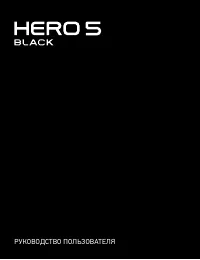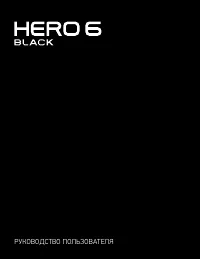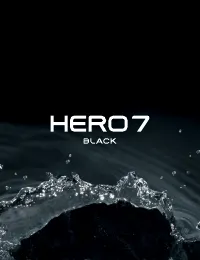Страница 2 - / Присоединяйтесь к сообществу GoPro
2 3 / Присоединяйтесь к сообществу GoPro twitter.com/GoPro facebook.com/GoPro youtube.com/GoPro instagram.com/GoPro To download this user manual in a different language, visit gopro.com/support . Pour télécharger ce manuel de l’utilisateur dans une autre langue, rendez-vous sur gopro.com/support . W...
Страница 4 - ПОДЗАРЯДКА АККУМУЛЯТОРА; Подзарядка аккумулятора; / Начало использования
6 7 ПОДЗАРЯДКА АККУМУЛЯТОРА Встроенный аккумулятор поставляется частично подзаряженным. Камера или аккумулятор не будут повреждены, если использовать их при частично заряженном аккумуляторе. Подзарядка аккумулятора 1. Откройте боковую дверцу. 2. Зарядка аккумулятора с помощью входящего в комплект US...
Страница 5 - Дополнительные сведения об аккумуляторах см. в разделе
8 9 / Начало использования Индикатор состояния камеры (красный) включается во время зарядки и отключается после ее завершения. При подзарядке камеры от компьютера убедитесь, что компьютер подключен к источнику питания. Если индикаторы состояния камеры не включаются для указания подзарядки, используй...
Страница 6 - ВСТАВКА И УДАЛЕНИЕ КАРТ ПАМЯТИ; • microSD, microSDHC или; ПРИМЕЧАНИЕ; ОБНОВЛЕНИЕ ПРОГРАММНОГО ОБЕСПЕЧЕНИЯ КАМЕРЫ
10 11 / Начало использования ВСТАВКА И УДАЛЕНИЕ КАРТ ПАМЯТИ Вставьте SD-карту под углом и этикеткой вниз.Используйте фирменные карты памяти (приобретаются отдельно), которые соответствуют следующим требованиям: • microSD, microSDHC или microSDXC; • класс 10 или маркировка UHS-I; • емкость до 64 ГБ. ...
Страница 7 - ВКЛЮЧЕНИЕ И ВЫКЛЮЧЕНИЕ; При повторном нажатии кнопки
12 13 / Начало использования ВКЛЮЧЕНИЕ И ВЫКЛЮЧЕНИЕ HERO4 Session включается для съемки видео или Time Lapse photos (Фотографии в режиме замедленной съемки) при нажатии на кнопку Shutter/Select (Спуск затвора/выбор) [ ]. При повторном нажатии кнопки Shutter/Select (Спуск затвора/выбор) [ ] для остан...
Страница 8 - ОТОБРАЖЕНИЕ ИНФОРМАЦИИ О СОСТОЯНИИ; ПОЛЕЗНЫЕ СОВЕТЫ
14 15 ОТОБРАЖЕНИЕ ИНФОРМАЦИИ О СОСТОЯНИИ Нажмите кнопку Info/Wireless , чтобы отобразить сведения о вашей камере. На экране циклически меняются приведенные ниже сведения, затем экран отключается. Примечание. Чтобы закрыть этот экран раньше, нажмите и удерживайте кнопку Info/Wireless в течение трех с...
Страница 10 - Доступ ко всем настройкам камеры; ЗАПИСЬ ВИДЕОРОЛИКОВ; Изменение настроек видео и Time; / Съемка видеороликов и фотографий
18 19 Если камера не подключена к пульту управления GoPro (приобретается отдельно) или к приложению GoPro App, доступны два режима съемки: съемка видеоролика и Time Lapse (Замедленная съемка). Для доступа к другим режимам см Доступ ко всем настройкам камеры (стр. 27). ЗАПИСЬ ВИДЕОРОЛИКОВ Разрешение ...
Страница 11 - МЕТКИ HILIGHT; Нажмите кнопку
20 21 МЕТКИ HILIGHT Особые моменты во время съемки видеороликов можно отмечать с помощью меток HiLight Tags. HiLight Tags упрощают поиск лучших моментов, которыми можно поделиться с другими. Примечание. HiLight Tags отображаются во время воспроизведения видео в приложении GoPro App и GoPro Studio. Ч...
Страница 12 - Изменение настроек
22 23 СЪЕМКА ФОТОГРАФИЙ В РЕЖИМЕ ЗАМЕДЛЕННОЙ СЪЕМКИ Интервал Time Lapse (Замедленной съемки) по умолчанию — 0,5 секунды. Для выбора другого интервала, см Изменение настроек видео и Time Lapse (Замедленной съемки) (стр. 24). Чтобы начать съемку фотографий в режиме замедленной съемки, выполните следую...
Страница 13 - ИЗМЕНЕНИЕ НАСТРОЕК ВИДЕО И TIME LAPSE; для отображения информации о состоянии.
24 25 / Изменение настроек видео и Time Lapse (Замедленной съемки) / Изменение настроек видео и Time Lapse (Замедленной съемки) С помощью кнопок камеры можно изменить некоторые настройки видеосъемки и Time Lapse (Замедленной съемки). Для видеосъемки можно изменить разрешение, частоту кадров в секунд...
Страница 14 - / Изменение настроек видео и Time Lapse; ВИДЕО; Запись видеороликов; СЕРИЙНАЯ СЪЕМКА
26 27 5. Нажмите кнопку Info/Wireless (Информация/беспроводная связь) несколько раз до перехода к пункту Done (Готово), затем нажмите кнопку Shutter/Select (Спуск затвора/выбор) [ ] для его выбора. Для получения информации о настройках видеозаписи, см Настройки видео (стр. 39). Для получения информа...
Страница 15 - / Дост уп ко всем настройкам камеры; Загрузите GoPro App на смартфон/планшет из магазина Apple
28 29 ФОТОГРАФИЯ Съемка одной фотографии НАСТРОЙКИ Регулировка настроек камеры Все выбранные режимы и настройки сохраняются после отключения камеры. Однако только режимы видеороликов и замедленной съемки остаются доступными, если камера не подключена к пульту управления или приложению. ПОДКЛЮЧЕНИЕ К...
Страница 16 - СОПРЯЖЕНИЕC ПОМОЩЬЮ ПУЛЬТА УПРАВЛЕНИЯ
30 31 / Дост уп ко всем настройкам камеры Полные инструкции по сопряжению приведены на странице gopro.com/support . СОПРЯЖЕНИЕC ПОМОЩЬЮ ПУЛЬТА УПРАВЛЕНИЯ Пульт Smart Remote позволяет изменять режимы и настройки съемки, включать и выключать GoPro, начинать и останавливать запись, а также добавлять ме...
Страница 17 - ПОДКЛЮЧЕНИЕ ПОСЛЕ СОПРЯЖЕНИЯ; Нажмите на камере кнопку
32 33 / Дост уп ко всем настройкам камеры ПОДКЛЮЧЕНИЕ ПОСЛЕ СОПРЯЖЕНИЯ После первого подключения камеры к приложению GoPro App или пульту управления в дальнейшем можно подключаться с помощью беспроводного меню. Чтобы подключить камеру после сопряжения, выполните следующие действия. 1. Нажмите на кам...
Страница 19 - РЕЖИМЫ ВИДЕОСЪЕМКИ; СЪЕМКА ВИДЕОРОЛИКОВ; Видео
36 37 / Режим видео РЕЖИМЫ ВИДЕОСЪЕМКИ При подключении камеры к GoPro App или пульту управления можно получить доступ к двум режимам съемки в режиме Видео : Видео и Циклическая запись. Режим съемки Описание Видео (по умолчанию) Съемка видеороликов. Циклическая запись Позволяет осуществлять непрерывн...
Страница 20 - Видеоролики, снятые при более низком разрешении,; НАСТРОЙКИ ВИДЕО; Интервал
38 39 4. Чтобы остановить запись, нажмите кнопку записи в приложении или кнопку Shutter/Select [ ] на пульте управления или на камере. Индикатор состояния камеры мигает три раза, и устройство издает три звуковых сигнала. Примечание. Если камера подключена к GoPro App или пульту управления, она остае...
Страница 27 - РЕЖИМ ФОТОСЪЕМКИ; Фото; СЪЕМКА ОТДЕЛЬНЫХ ФОТОГРАФИЙ; Выберите режим отдельной фотографии [; Protune
52 53 / Режим видео РЕЖИМ ФОТОСЪЕМКИ При подключении камеры к GoPro App или пульту управления можно получить доступ к режиму съемки в режиме Фото : Покадровая фотосъемка. СЪЕМКА ОТДЕЛЬНЫХ ФОТОГРАФИЙ 1. Выберите режим отдельной фотографии [ ] в приложении GoPro App или на пульте управления. / Режим ф...
Страница 28 - НАСТРОЙКИ ФОТОГРАФИЙ; Мегапиксели
54 55 2. Нажмите кнопку записи в приложении или кнопку Shutter/ Select [ ] на пульте управления или на камере. Камера издает один звуковой сигнал, индикаторы состояния камеры мигают, а счетчик на экране состояния камеры увеличивается на единицу. Примечание. Если камера подключена к GoPro App или пул...
Страница 29 - Точечный экспонометр
56 57 Точечный экспонометр Spot Meter (Точечный экспонометр) хорошо подходит для фотосъемки объектов, находящихся в других условиях освещения, нежели оператор. Примеры включают съемку из машины объектов, находящихся на улице, или объектов, находящихся в тени, когда камера находится на солнце. Spot M...
Страница 30 - РЕЖИМЫ ПОСЛЕДОВАТЕЛЬНОЙ СЪЕМКИ; Последовательная съемка; Режим съемки; ФОТО В РЕЖИМЕ ЗАМЕДЛЕННОЙ СЪЕМКИ; или на пульте управления.; / Режим последовательной съемки
58 59 РЕЖИМЫ ПОСЛЕДОВАТЕЛЬНОЙ СЪЕМКИ При подключении камеры к GoPro App или пульту управления можно получить доступ к двум режимам съемки в режиме Последовательная съемка : замедленная и серийная съемка. Режим съемки Описание Замедленная съемка (по умолчанию) Фотографирование через указанный интерва...
Страница 31 - СЕРИЙНАЯ ФОТОСЪЕМКА; Select; НАСТРОЙКИ ПОСЛЕДОВАТЕЛЬНОЙ СЪЕМКИ
60 61 / Режим последовательной съемки 2. Нажмите кнопку записи в приложении или кнопку Shutter/ Select [ ] на пульте управления или на камере. Камера издает один звуковой сигнал, а индикаторы состояния камеры мигают при каждом сделанном фотоснимке. 3. Чтобы остановить запись, нажмите кнопку записи в...
Страница 32 - ИНТЕРВАЛ; секунды
62 63 / Режим последовательной съемки (серийная или замедленная съемка) определяет настройки, которые отображаются по нажатию кнопки Settings/Tag [ ]. Интервал Настройка интервала применяется к Time Lapse photos (фотографиям в режиме замедленной съемки). Интервал определяет время, которое проходит м...
Страница 33 - Создать видеоролик на основе фотографий в
64 65 СОВЕТ. Создать видеоролик на основе фотографий в режиме замедленной съемки можно с помощью бесплатного ПО GoPro Studio. Дополнительные сведения см. на сайте gopro.com/getstarted . Скорость применима только к серийной фотосъемке. Съемка фотографий может осуществляться на следующих скоростях. / ...
Страница 35 - ЗНАЧЕНИЯ В РЕЖИМЕ НАСТРОЙКИ; В режиме
68 69 ЗНАЧЕНИЯ В РЕЖИМЕ НАСТРОЙКИ В режиме Setup (Настройка) можно изменить настройки, которые применяются ко всем режимам камеры. Чтобы изменить настройку в этом режиме, необходимо подключить камеру к GoPro App или пульту управления. Дополнительные сведения см. в Доступ ко всем настройкам камеры (с...
Страница 39 - Настройка
76 77 СОВЕТ. При отключении камеры с помощью приложения или пульта управления беспроводная связь остается включенной, чтобы можно было быстро восстановить подключение. Чтобы сэкономить заряд аккумулятора, отключите беспроводную связь, если она больше не используется. Ориентация Эта настройка позволя...
Страница 43 - ПРЕИМУЩЕСТВА PROTUNE
84 85 ПРИМЕЧАНИЕ. Если выбрать «Все/форматировать», карта памяти будет переформатирована и все видео и фото на карте будут удалены. Сброс настроек камеры С помощью этой настройки можно сбросить настройки камеры до их параметров по умолчанию. Этот параметр не сбрасывает настройку даты и времени, имя ...
Страница 44 - PROTUNE; . Функция Protune доступна для видеороликов
86 87 Функция Protune совместима с профессиональными инструментами цветокоррекции, программным обеспечением GoPro и прочим программным обеспечением, предназначенным для редактирования видеороликов. Protune позволяет использовать ручное управление пределами ISO и резкостью для расширенного управления...
Страница 45 - ОГРАНИЧЕНИЕ ISO; РЕЗКОСТЬ
88 89 ОГРАНИЧЕНИЕ ISO Ограничение ISO регулирует светочувствительность камеры при слабом освещении и балансирует яркость и шум на изображении. Шум означает степень зернистости изображения. Настройка Итоговое качество 1600 (по умолчанию) Умеренно яркое видео при низком освещении уменьшает шум изображ...
Страница 46 - / Передача файлов на компьютер
90 91 Настройка Итоговое качество Выкл. Более сглаженное отображение видеоролика, позволяющее использовать больше возможностей на этапе пост-обработки СОВЕТ. Если вы планируете увеличивать резкость во время редактирования, отключите эту настройку. / Protune Чтобы воспроизвести видеоролики и фотограф...
Страница 47 - ВОСПРОИЗВЕДЕНИЕ КОНТЕНТА НА КОМПЬЮТЕРЕ; Передача файлов на компьютер
92 93 3. Нажмите кнопку Shutter/Select [ ], чтобы включить камеру и открыть GoPro Studio Importer. 4. Выполните инструкции на экране. СОВЕТ. Можно также скопировать файлы на компьютер с помощью устройства чтения карт памяти (приобретается отдельно). Подключите устройство чтения карт памяти к компьют...
Страница 48 - / Воспроизведение видеороликов и фотографий; ВОСПРОИЗВЕДЕНИЕ КОНТЕНТА НА СМАРТФОНЕ/; Подключите камеру к приложению GoPro App.Дополнительные; СООБЩЕНИЯ, СВЯЗАННЫЕ С КАРТАМИ MICROSD
94 95 / Воспроизведение видеороликов и фотографий ВОСПРОИЗВЕДЕНИЕ КОНТЕНТА НА СМАРТФОНЕ/ ПЛАНШЕТЕ 1. Подключите камеру к приложению GoPro App.Дополнительные сведения см. в разделе Подключение к GoPro App (стр. 28). 2. Используйте элементы управления приложения для воспроизведения материалов, записан...
Страница 49 - ВАЖНЫЕ СООБЩЕНИЯ КАМЕРЫ; REPAIRING FILE
96 97 ОШИБКА SD-КАРТЫ Камера не может считать формат карты. Переформатируйте карту в камере. ПРИМЕЧАНИЕ . Если выбрать «Да» для переформатирования карты, весь контент на карте удаляется. / Важные сообщения СОВЕТ. Регулярно переформатируйте карту microSD, чтобы обеспечить прием на нее данных с камеры...
Страница 52 - ФИКСАЦИЯ КАМЕРЫ В THE FRAME; Для обеспечения дополнительной безопасности при
102 103 ФИКСАЦИЯ КАМЕРЫ В THE FRAME 1. Откройте фиксатор.2. Поверните камеру в нужное положение, затем вставьте ее в крепление. Край тыльной части крепления приподнят. Убедитесь, что тыльная часть камеры плотно прижата к нему. 3. Закройте фиксатор. / The Frames СОВЕТ. Для обеспечения дополнительной ...
Страница 54 - СПОСОБЫ КРЕПЛЕНИЯ; Если прикрепить HERO4 Session вверх ногами, камера
106 107 Вертикальное крепление Стандартное крепление и комплект для вертикального крепления 3 / Крепление камеры СПОСОБЫ КРЕПЛЕНИЯ Chesty (крепление на грудь) Приобретается отдельно. 1 2 3 / Крепление камеры СОВЕТ. Если прикрепить HERO4 Session вверх ногами, камера автоматически меняет ориентацию из...
Страница 55 - Изогнутая клеящаяся; ИНСТРУКЦИИ ПО КРЕПЛЕНИЮ; Соблюдайте следующие инструкции при креплении камеры.
108 109 ИСПОЛЬЗОВАНИЕ ИЗОГНУТЫХ И ПЛОСКИХ КЛЕЯЩИХСЯ ПЛАТФОРМ Изогнутые + плоские клеящиеся крепления упрощают фиксацию камеры на изогнутых и плоских поверхностях шлемов, транспортных средств и прочего оборудования. С помощью крепления для установки можно фиксировать и отсоединять корпус с закрепленн...
Страница 57 - Дополнительные сведения о креплениях см. на сайте; ФИКСАТОРЫ ЗАМКА
112 113 Дополнительные сведения о креплениях см. на сайте gopro.com . ПРЕДУПРЕЖДЕНИЕ. При использовании камеры с креплением для шлема GoPro всегда выбирайте шлем, соответствующий стандартам безопасности. Выберите подходящий шлем для определенного вида деятельности или спорта и убедитесь, что шлем им...
Страница 59 - УВЕЛИЧЕНИЕ СРОКА РАБОТЫ ОТ АККУМУЛЯТОРА; [ ] была закрыта и камера случайно не; ВРЕМЯ ПОДЗАРЯДКИ
116 117 Аккумулятор встроен в камеру HERO4 Session. Аккумулятор не извлекается из камеры. Значок аккумулятора на экране камеры мигает, если заряд аккумулятора ниже 10 %. Если заряд аккумулятора достигает 0 % при записи, камера сохраняет файл и отключается. УВЕЛИЧЕНИЕ СРОКА РАБОТЫ ОТ АККУМУЛЯТОРА Сли...
Страница 60 - ИСПОЛЬЗОВАНИЕ КАМЕРЫ ВО ВРЕМЯ ПОДЗАРЯДКИ
118 119 ПРЕДУПРЕЖДЕНИЕ. Применение сетевого зарядного устройства, отличного от зарядного устройства GoPro, может повредить аккумулятор камеры GoPro и привести к воспламенению или протеканию аккумулятора. Используйте только зарядные устройства с выходом 5 В, 1 А. Если вы не можете определить напряжен...
Страница 61 - ХРАНЕНИЕ АККУМУЛЯТОРА И УХОД ЗА НИМ
120 121 ХРАНЕНИЕ АККУМУЛЯТОРА И УХОД ЗА НИМ Камера состоит из чувствительных компонентов, в том числе аккумулятора. Избегайте воздействия на камеру слишком высоких или слишком низких температур. Низкие или высокие температуры могут временно сократить срок работы от аккумулятора или временно прервать...
Страница 62 - Нажмите и удерживайте кнопку; / Устранение неполадок
122 123 КАМЕРА GOPRO НЕ ВКЛЮЧАЕТСЯ Убедитесь, что камера GoPro заряжена. Чтобы зарядить камеру, используйте входящий в комплект кабель USB и компьютер. Можно также использовать зарядное устройство, изготовленное GoPro. КАМЕРА GOPRO НЕ РЕАГИРУЕТ, КОГДА Я НАЖИМАЮ КНОПКУ Нажмите и удерживайте кнопку Sh...
Страница 63 - КАК ВЫКЛЮЧИТЬ КАМЕРУ?
124 125 / Устранение неполадок КАК ВЫКЛЮЧИТЬ КАМЕРУ? Если HERO4 Session не подключена к GoPro App или Smart Remote, она выключается автоматически после завершения записи. Если камера подключена к GoPro App или Smart Remote, нажмите кнопку питания в приложении или кнопку Power/Mode на пульте Smart Re...
Страница 64 - Я ВЫКЛЮЧИЛ УСТРОЙСТВО GOPRO, НО СИНИЕ; , чтобы отобразить пункт Turn WiFi Off; ПРЕРЫВИСТОЕ ВОСПРОИЗВЕДЕНИЕ; • Использование несовместимого видеопроигрывателя —
126 127 / Устранение неполадок Я ВЫКЛЮЧИЛ УСТРОЙСТВО GOPRO, НО СИНИЕ ИНДИКАТОРЫ ВСЕ ЕЩЕ МИГАЮТ Синий световой индикатор указывает, что беспроводная сеть включена. Чтобы выключить беспроводную сеть, нажмите на кнопку Info/Wireless , чтобы отобразить пункт Turn WiFi Off (Выключить WiFi), затем нажмите...
Страница 65 - • Воспроизведение контента непосредственно с камеры; КАКУЮ ВЕРСИЮ ПРОГРАММНОГО ОБЕСПЕЧЕНИЯ; КАКОЙ СЕРИЙНЫЙ НОМЕР У МОЕЙ КАМЕРЫ?; Серийный номер камеры указан в нескольких местах:
128 129 • Воспроизведение контента непосредственно с камеры через подключение по USB. Скопируйте файл на компьютер для его дальнейшего воспроизведения. Если компьютер не соответствует минимальным требованиям, выполните запись с отключенной функцией Protune и убедитесь, что все остальные программы на...
Страница 66 - / Нормативная информация
130 131 / Поддержка клиентов GoPro стремится предоставить наилучшее обслуживание. Чтобы обратиться в службу технической поддержки GoPro, посетите веб-сайт gopro.com/support . / Нормативная информация Полный список государственных сертификатов представлен в руководстве «Важная информация об изделии и...